Návod na odstránenie AdamLocker Ransomware (Uninstall AdamLocker Ransomware)
Naši analytici malware nedávno testovali škodlivý program s názvom AdamLocker Ransomware. Oni navrhnú, odstránenie, pretože bola nakonfigurovaná na šifrovanie súborov. Avšak, to nie je požiadavka zaplatiť peniaze na ich dešifrovanie. Napodiv, tento ransomware vám poskytuje dešifrovací kľúč. Však šifrovania je reálne, a súbory môžete zostávajú šifrované neurčito Ak nevykonáte potrebné kroky. Môžete dešifrovať súbory zadarmo a odstrániť AdamLocker Ransomware. Ak chcete zistiť viac o tom, pozývame vás na prečítať celý tento článok.
AdamLocker Ransomware nie je legitímne aplikácie. To bolo vyvinuté ľudí, ktorí môžu dostať do hlbokých problémov, ak boli identifikované. V súčasnosti zostávajú vo veľkom a radostne infikovať nerozvážnych užívateľov PC s ich malware. V súčasnosti, nevieme, ako je rozložený tento ransomware, ale je to bezpečné povedať, že ak sa infikuje počítač, potom budete nevšimne to. Ak máte anti-malware aplikáciu, potom to môže zastaviť mŕtvy vo svojej stopy. Naši odborníci na bezpečnosť cyber ešte teória. Oni veria, že, rovnako ako mnoho iných ransomware-typ aplikácie, AdamLocker Ransomware je distribuovaný prostredníctvom škodlivého e-maily.
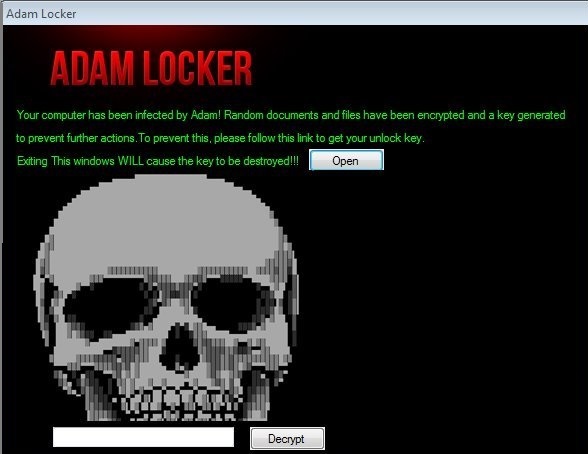
Stiahnuť nástroj pre odstránenieodstrániť AdamLocker Ransomware
Vskutku, cybersecurity odborníci predpokladajú, že zriadili špecializované e-mailový server, ktorý odošle e-mail spam náhodné e-mailovej adresy v nádeji, že infikujú nerozvážnych užívateľov. Dostali sme informácie naznačujúce, že e-maily funkciu priložený súbor, ktorý sa maskuje ako obyčajný súbor programu Word, ale ten, ktorý vyžaduje, aby ste makier zobrazíte jeho obsah. Makrá môžu byť citlivé, takže malware vývojári rozvíjať spôsoby, ako ich využiť. V tomto prípade škodlivého súboru Word spustí skript, ktorý tajne stiahne AdamLocker Ransomware’s spustiteľný súbor s názvom “run.exe” % ALLUSERSPROFILE %.
Raz na vašom počítači, tento ransomware spustí okamžite a vytvoriť kľúče registry z jeho príponu súboru “.adam”. Mená týchto tlačidiel sú umiestnené na HKCR.adam, HKCRadam, HKLMSOFTWAREClasses.adam a HKLMSOFTWAREClassesadam. Bude tiež upraviť kľúč databázy registry na HKCUSoftwareMicrosoftWindowsCurrentVersionPoliciesSystem a zmeniť hodnotu dát z “0x00000000 (0)” na “0x00000001 (1)” názov hodnoty DisableTaskMgr. Potom tento ransomware začne šifrovanie súborov a ich pripojiť s rozšírením “.adam”. Ako výsledok, vaše súbory budú cielene škodu a nebude možné otvoriť. Môžete šifrovať takmer sto formátov. Napríklad, môžete zašifrovať, .txt, .jpg, .png, .bmp, .zip, .rar, .7z, .sql, .pdf, .tar, .mp3, .mp4, .flv a lnk súbory. Ako vidíte, zameriava na formáty súborov, ktoré by mohli obsahovať osobné a ďalšie cenné informácie. Ale dobrá správa je, že akonáhle má šifrované súbory, odplatí jeho okno grafické používateľské rozhranie. Ak kliknete na tlačidlo “Otvoriť”, bude otvorte webový prehliadač a načítať adf.ly. Po 5 sekundách, budete môcť kliknutím pokračovať, a ak áno, potom budete presmerovaní na stranu, ktoré vám dešifrovací kľúč. Potom je jednoduchou záležitosťou zadaní poskytnutého kľúča do dialógového okna GUI.
Ako odstrániť AdamLocker Ransomware?
Ak chcete odstrániť AdamLocker Ransomware, potom odporúčame, že budete riadiť pokynmi prezentované nižšie, ale nie skôr, ako dostanete dešifrovací kľúč, pretože ak odstránite to vopred, potom nebudete schopný získať to. Tento škodlivý program môže byť vo svojej testovacej fázy, a to by vysvetľovalo, prečo dáva kľúč podvod. Napriek tomu je to nebezpečné, tak neváhajte využiť odstránení pokynov alebo používať anti-malware program na odstránenie AdamLocker Ransomware pre vás.
Naučte sa odstrániť AdamLocker Ransomware z počítača
- Krok 1. Ako odstrániť AdamLocker Ransomware z Windows?
- Krok 2. Ako odstrániť AdamLocker Ransomware z webových prehliadačov?
- Krok 3. Ako obnoviť svoje webové prehliadače?
Krok 1. Ako odstrániť AdamLocker Ransomware z Windows?
a) Odstrániť AdamLocker Ransomware súvisiace aplikácie z Windows XP
- Kliknite na tlačidlo Štart
- Vyberte Ovládací Panel

- Vyberte položku Pridať alebo odstrániť programy

- Kliknite na AdamLocker Ransomware súvisiace softvér

- Kliknite na tlačidlo Odstrániť
b) AdamLocker Ransomware súvisiace program odinštalovať z Windows 7 a Vista
- Otvorte Štart menu
- Kliknite na Ovládací Panel

- Prejsť na odinštalovanie programu

- Vyberte AdamLocker Ransomware súvisiace aplikácie
- Kliknite na položku Odinštalovať

c) Odstrániť AdamLocker Ransomware súvisiace aplikácie z Windows 8
- Stlačte Win + C otvorte lištu kúzlo

- Vyberte nastavenia a otvorte Ovládací Panel

- Vyberte odinštalovať program

- Vyberte súvisiaci program AdamLocker Ransomware
- Kliknite na položku Odinštalovať

Krok 2. Ako odstrániť AdamLocker Ransomware z webových prehliadačov?
a) Vymazanie AdamLocker Ransomware z Internet Explorer
- Spustite prehliadač a stlačte klávesy Alt + X
- Kliknite na spravovať doplnky

- Vyberte panely s nástrojmi a rozšírenia
- Odstrániť nechcené rozšírenia

- Prejsť na poskytovateľov vyhľadávania
- Vymazať AdamLocker Ransomware a vybrať nový motor

- Opäť stlačte klávesy Alt + x a kliknite na položku Možnosti siete Internet

- Zmeniť domovskú stránku na karte Všeobecné

- Kliknite na tlačidlo OK uložte vykonané zmeny
b) Odstrániť AdamLocker Ransomware z Mozilla Firefox
- Otvorte Mozilla a kliknite v ponuke
- Vyberte doplnky a presunúť na rozšírenie

- Vybrať a odstrániť nechcené rozšírenia

- Znova kliknite na menu a vyberte

- Na karte Všeobecné nahradiť svoju domovskú stránku

- Prejdite na kartu Hľadať a odstrániť AdamLocker Ransomware

- Výber nového predvoleného poskytovateľa vyhľadávania
c) Odstrániť AdamLocker Ransomware z Google Chrome
- Spustenie Google Chrome a otvorte ponuku
- Vybrať viac nástrojov a ísť do rozšírenia

- Ukončiť nechcené browser rozšírenia

- Presunúť do nastavenia (podľa prípony)

- Nastaviť stránku kliknite v časti na štarte

- Vymeňte svoju domovskú stránku
- Prejdite na sekciu vyhľadávanie a kliknite na tlačidlo Spravovať vyhľadávače

- Ukončiť AdamLocker Ransomware a vybrať nový provider
Krok 3. Ako obnoviť svoje webové prehliadače?
a) Obnoviť Internet Explorer
- Spustite prehliadač a kliknite na ikonu ozubeného kolesa
- Vyberte položku Možnosti siete Internet

- Presunúť na kartu Rozšírené a kliknite na tlačidlo obnoviť

- Umožňujú odstrániť osobné nastavenia
- Kliknite na tlačidlo obnoviť

- Reštartujte Internet Explorer
b) Obnoviť Mozilla Firefox
- Spustite Mozilla a otvorte ponuku
- Kliknite na Pomocníka (otáznik)

- Vybrať informácie o riešení problémov

- Kliknite na tlačidlo obnoviť Firefox

- Vyberte obnoviť Firefox
c) Obnoviť Google Chrome
- Otvorte Chrome a kliknite na ponuku

- Vyberte nastavenia a kliknite na položku Zobraziť rozšírené nastavenia

- Kliknite na tlačidlo Reset nastavenia

- Vyberte Reset
d) Vynulovať Safari
- Spustenie prehliadača Safari
- Kliknite na Safari nastavenia (v pravom hornom rohu)
- Vyberte položku Reset Safari...

- Zobrazí dialógové okno s vopred vybratých položiek
- Uistite sa, že sú vybraté všetky položky, ktoré potrebujete na odstránenie

- Kliknite na tlačidlo na obnovenie
- Safari automaticky reštartuje
* SpyHunter skener, uverejnené na tejto stránke, je určená na použitie iba ako nástroj na zisťovanie. viac info na SpyHunter. Ak chcete použiť funkciu odstránenie, budete musieť zakúpiť plnú verziu produktu SpyHunter. Ak chcete odinštalovať SpyHunter, kliknite sem.

